Manajemen Disposisi
Surat masuk yang telah dibaca dapat diteruskan/disposisi untuk ditindaklanjuti dengan klik tombol Disposisi.
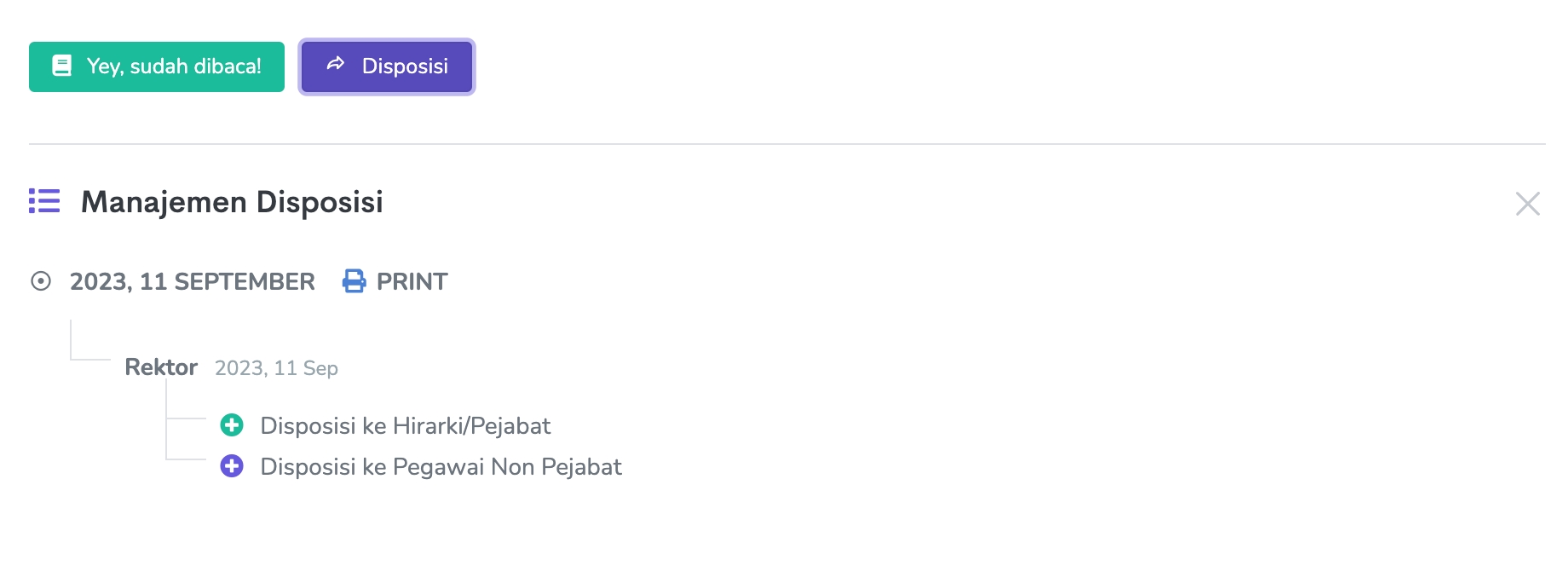
Klik pada opsi Disposisi ke Hirarki/Pejabat apabila tujuan disposisi surat tersebut adalah pejabat atau pegawai yang memiliki hirarki. Sedangkan untuk mendisposisikan surat kepada pegawai yang bukan pejabat klik pada opsi Disposisi ke Pegawai Non Pejabat.
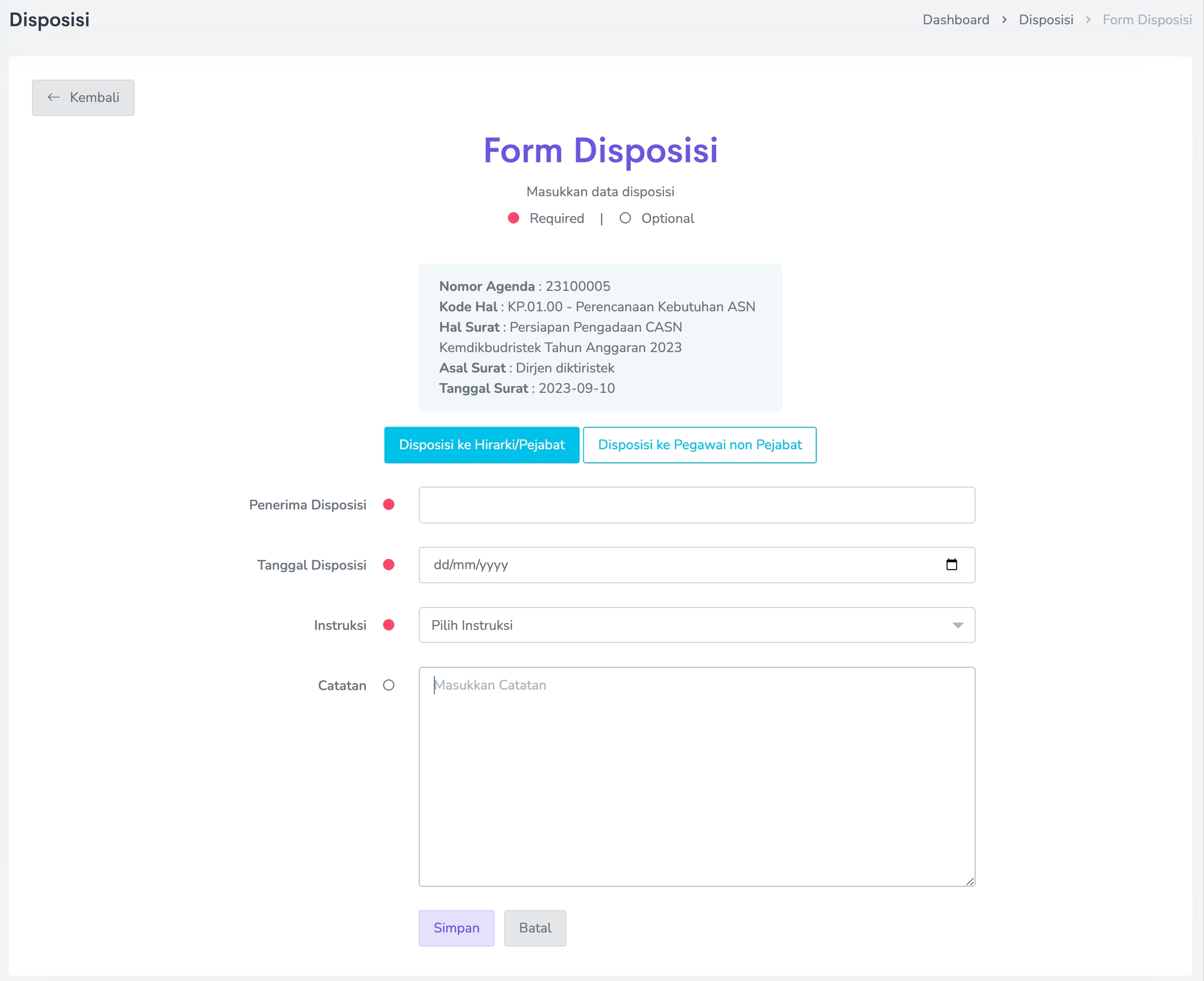
Petunjuk pengisian formulir:
Penerima Disposisi (wajib diisi), pilih hirarki jabatan atau nama pegawai penerima disposisi.
Tanggal Disposisi (wajib diisi), isikan tanggal dilakukan disposisi.
Instruksi (wajib diisi), pilih instruksi disposisi.
Catatan (tidak wajib diisi), isikan catatan atau detail instruksi disposisi.
Kemudian klik tombol Simpan untuk menyimpan disposisi, sehingga akan nampak detail disposisi surat tersebut seperti berikut:
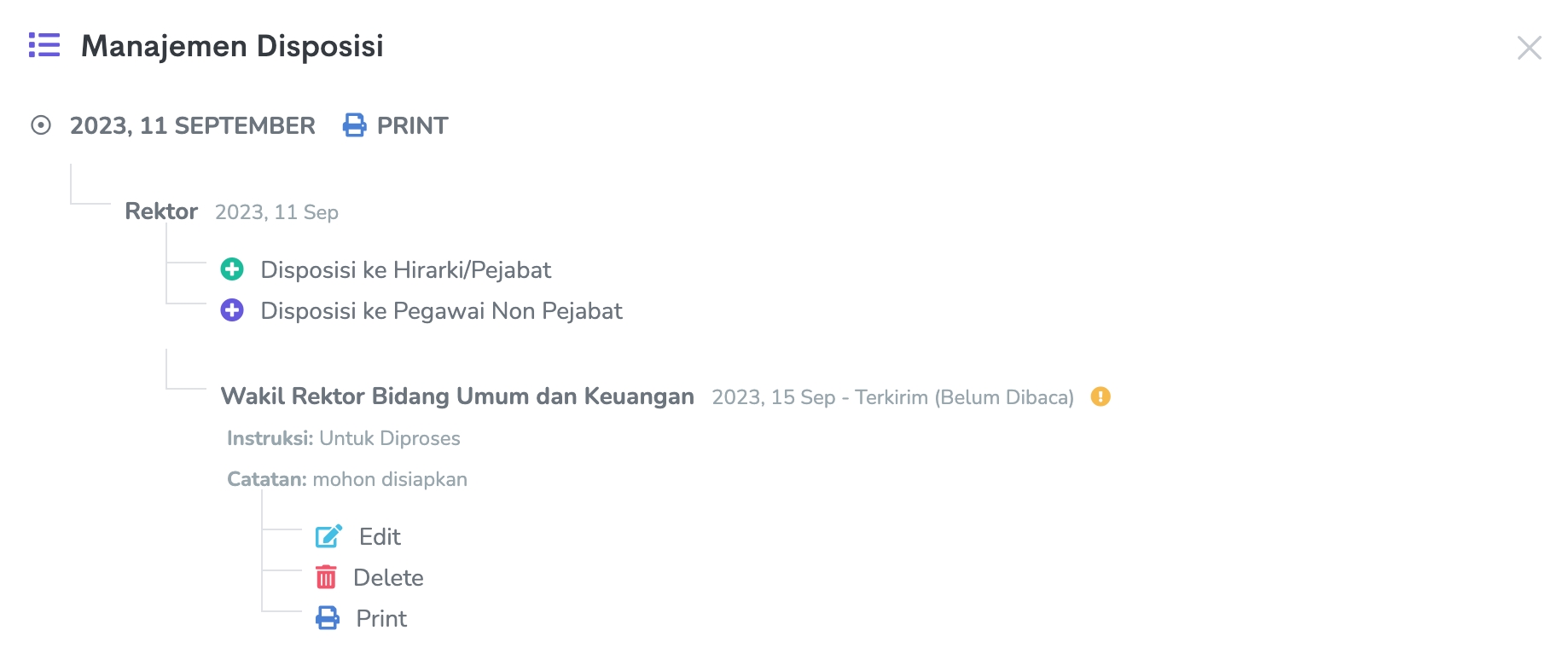
Lembar disposisi surat juga dapat dicetak dengan klik tombol Print sehingga akan mucul lembar disposisi sebagai berikut:

Pengguna yang menerima disposisi dapat melanjutkan disposisi ke hirarki atau pegawai berikutnya atau menandai bahwa disposisi tersebut telah ditindaklanjuti dengan klik tombol Response.
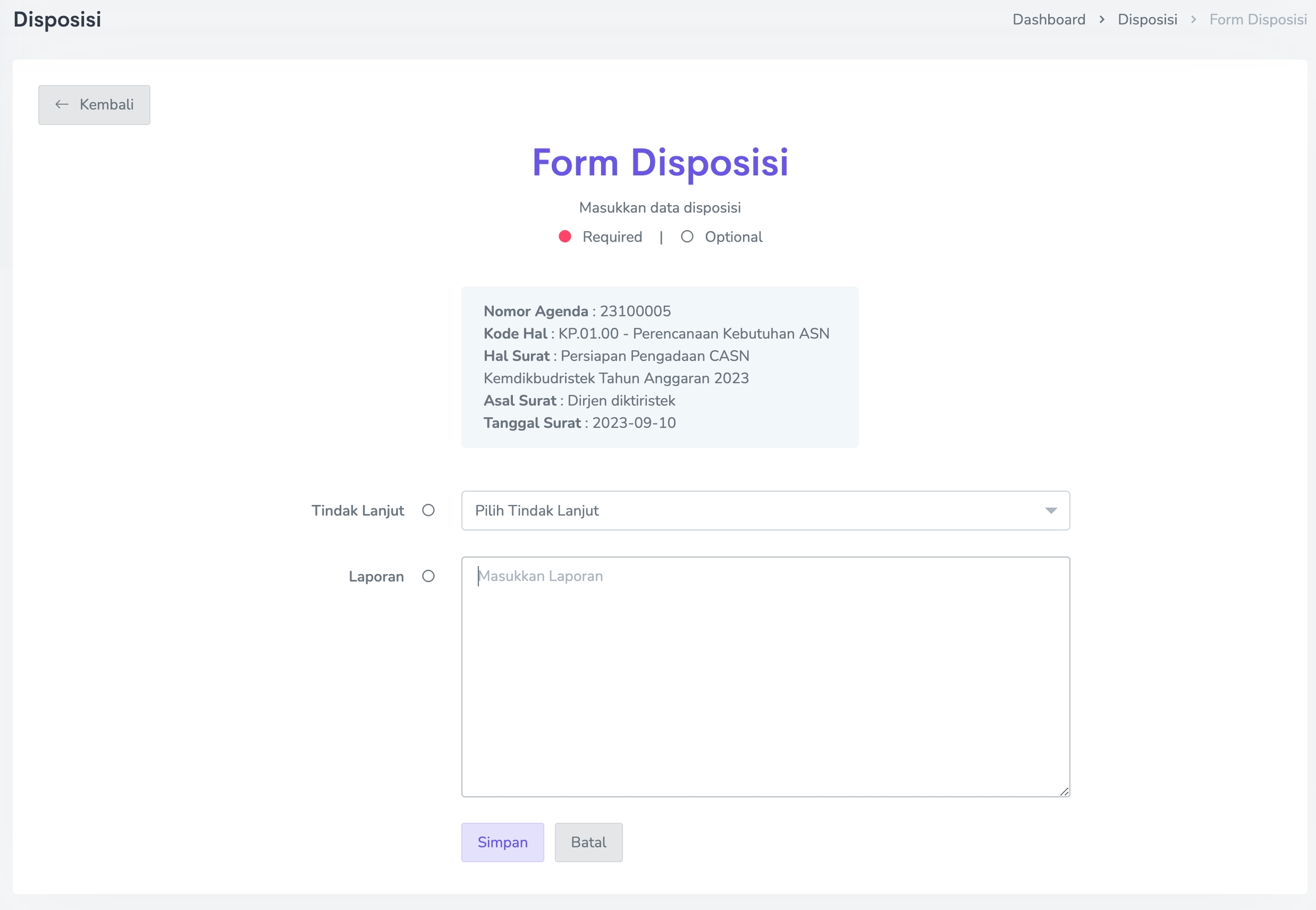
Last updated